把几十个G甚至上百G的媒体文件一次性拷贝到电脑上
关于了解把几十个G甚至上百G的媒体文件一次性拷贝到电脑上想要了解清楚,经过雪儿深入了解后得出一些把几十个G甚至上百G的媒体文件一次性拷贝到电脑上相关资料希望可以帮到大家。
如果你不用苹果全家桶或者即便有,也并没时间去了解,那么你的难题就来了——到底应该如何把几十个 G 甚至上百 G 的媒体文件一次性拷贝到电脑上?
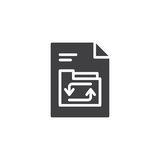
使用 Airdrop 共享
Airdrop 很好用?少数几个视频快速共享给自己的 Mac 看起来很棒,然而实际测试发现,一次共享数量太多,共享无反应、中断是非常常见的事情。
用数据线直接连接 Mac,在 Finder(访达) 中找到你的设备,然后选择「照片」,如果你不知道怎么同步,可以点击「了解更多」,获得苹果官方的在线说明书。
购买 iCloud 空间
首先它建议你使用 iCloud ,让照片自动上传到云端。免费空间肯定是不够你的大量媒体文件存储的,购买空间的的话 2TB 的容量在我国大陆地区目前的定价是 68 元人民币,至少不会限速,而且多设备都能使用。
使用 iTunes 或 Finder
如果你想要导入到 Mac 中,官方建议你使用最新版的 iTunes ,但如果你的电脑已经更新到 Catalina 或更新版本,iTunes 早就不存在了。也就是说,拷贝的话,就在 Finder 里,研究研究,保证你会晕。
使用自带小工具:图像捕捉
其实导入到 Mac 当中还有一款 Mac 自带小工具,它的名字叫做「图像捕捉」。打开后选择你的设备,等待片刻。在下方选择导入目标文件夹,然后就可以导入所选内容或者导入全部。
当拷贝量足够大的时候,它也可能会死。至少我们遇到过很多次这样的问题。
